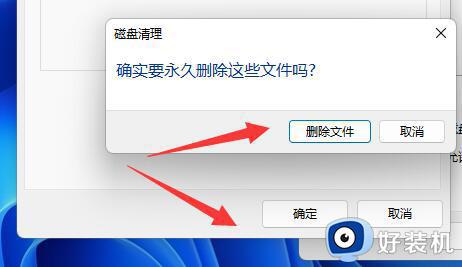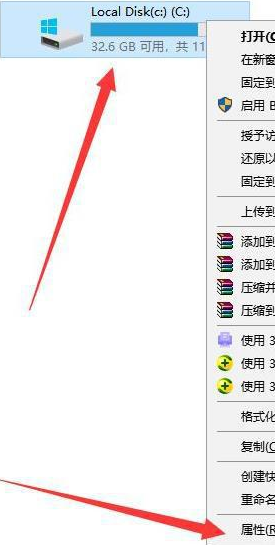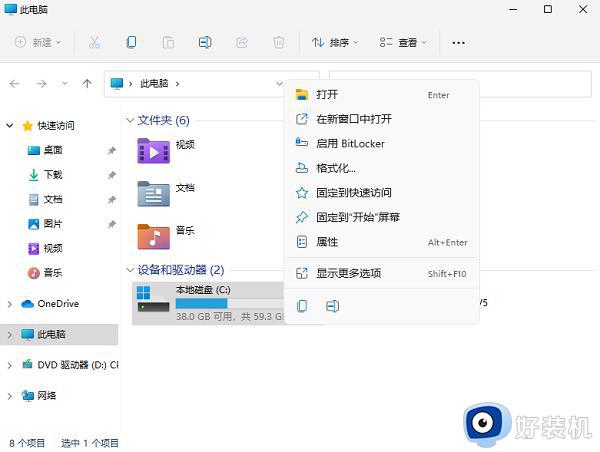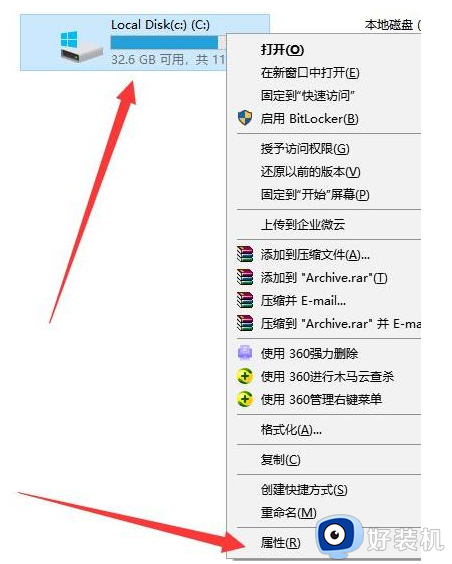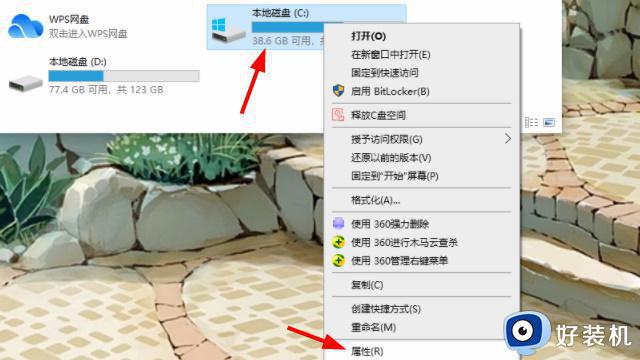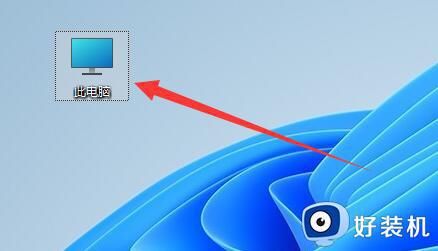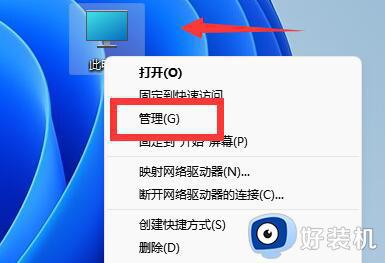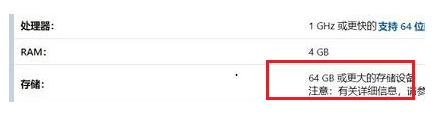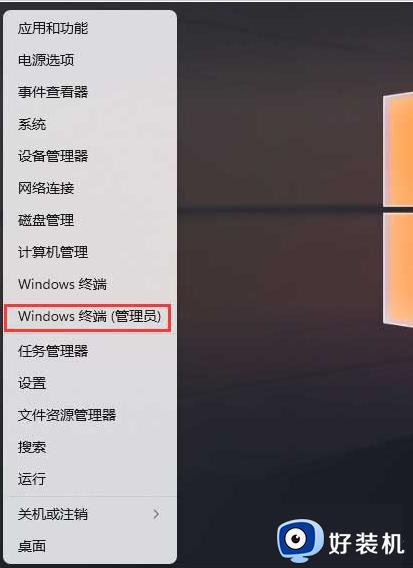更新win11系统C盘可用变小了怎么回事 更新win11系统C盘变小了的原因和解决方法
时间:2022-12-12 15:13:00作者:mei
电脑更新win11系统之后,发现C盘可用空间变小很多,没放几个应用磁盘就出现空间不够用的情况,这是怎么回事?其实这是残余文件和垃圾插件导致的,想要解决此疑问,我们参考下文步骤进行设置就可以解决。
解决方法如下:
1、首先鼠标右击本地c盘,在弹出的菜单中点击属性。
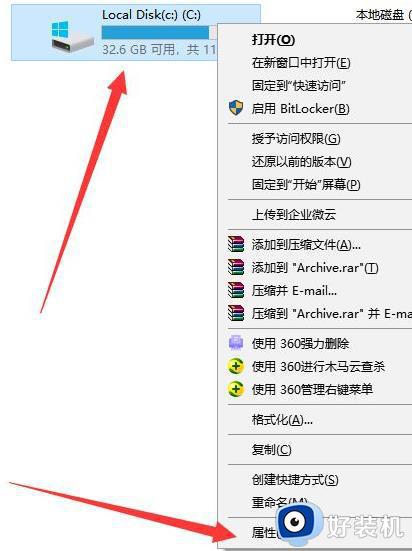
2、然后在打开的界面中,点击中间的“磁盘清理”。
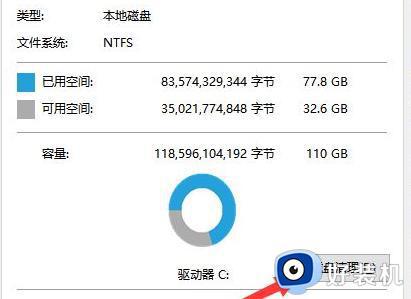
3、然后在磁盘清理界面中点击“清理系统文件”。
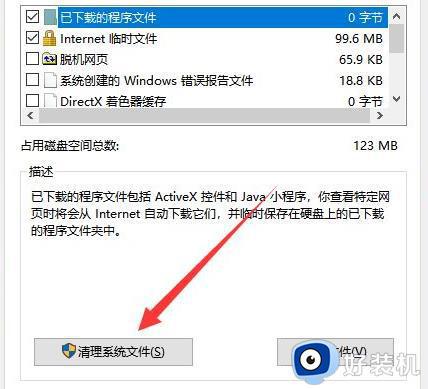
4、随后选中你要清理的选项,包括“以前的windows安装”点击确定。
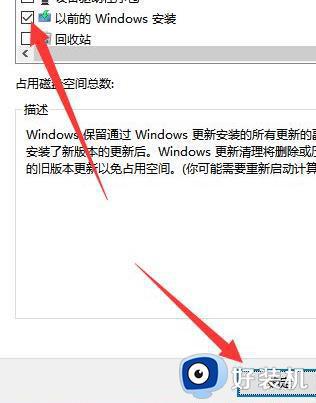
5、在弹出的窗口上点击“删除文件”即可删除。
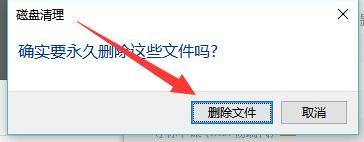
6、最后在弹出的提示框中,点击是,等待系统自动清理即可。
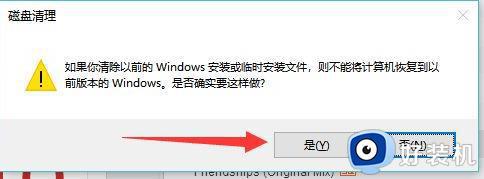
上述分享更新win11系统C盘变小了的原因和解决方法,C盘空间变小,容易出现卡机黑屏等现象,所以大家要记得及时解决故障。